پاک سازی سوابق فعالیت در ویندوز 10: راهنمای جامع
فناوران یک سال پیش
اگر شما از یک سیستم کامپیوتری به اشتراک با دیگران استفاده می کنید و مایل نیستید که رکوردهای فعالیت شما در ویندوز 10 قابل مشاهده باشد، این امکان برای شما وجود دارد که تمام سوابق و تاریخچه فعالیت های خود را به طور کامل حذف و پاک کنید. این امر به حفظ حریم خصوصی و محرمانگی اطلاعات شخصی شما در محیط رایانه ای مشترک کمک خواهد کرد.
حذف سابقه فعالیتها در ویندوز 10 - بهینهسازی برای موتورهای جستجو (SEO)
گاهی اوقات ممکن است که به دلایلی، یک کامپیوتر به صورت مشترک توسط چند نفر استفاده شود و این بدان معناست که کاربران دیگر میتوانند به تمام فعالیتهای شما دسترسی کامل داشته باشند. بنابراین، محیط ویندوز همانند محیط یک مرورگر است که هر کاری که شما در آن انجام میدهید را در سابقه خود ذخیره میکند. از این رو، اگر قصد دارید تا سابقه فعالیتهای خود در ویندوز 10 را پاک کنید، باید طبق ادامه این گزارش از بخش تکنولوژی نمناک پیش بروید. همراه ما باشید.
ویندوز 10 چه فعالیت هایی را ثبت می کند؟
سوالی مهم که بهتر است قبل از آموزش با این موضوع به بیشترین میزان ممکن آشنا شوید. از این رو ممکن است برای شما نیز این سوال پیش بیاید که اصلا کدام یک از فعالیت های شما در تاریخچه ویندوز ثبت می شوند؟پاسخ سوال شما در قسمت ذیل می باشد؛
- تمام جستجوهای مرورگر شما
- جستجوهای انجام شده در Bing
- داده های موقعیت مکانی
- جستجوهای انجام شده در کورتانا
- فعالیت های انجام شده در بستر ویندوز 10
چگونگی پاک کردن تاریخچه فعالیت ویندوز 10
نحوه پاک کردن تاریخچه فعالیت های شما در ویندوز بسیار آسان است و نیاز به انجام کارهای سخت و چالش برانگیز نیست. از این رو باید طبق مراحل گفته شده در ادامه این گزارش پیش بروید؛
1. از منو استارت ویندوز خود، گزینه Settings یا همان تنظیمات را انتخاب کنید.
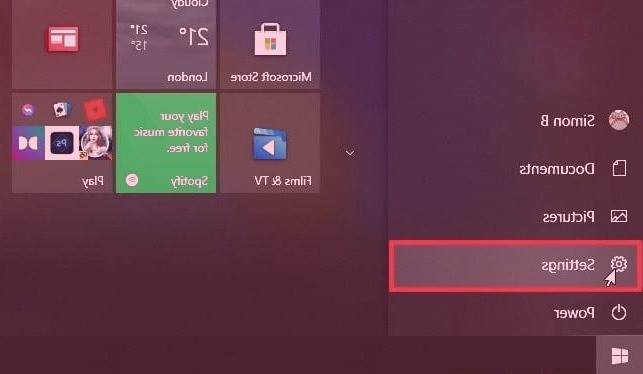
2. گزینه Privacy را انتخاب نمایید.
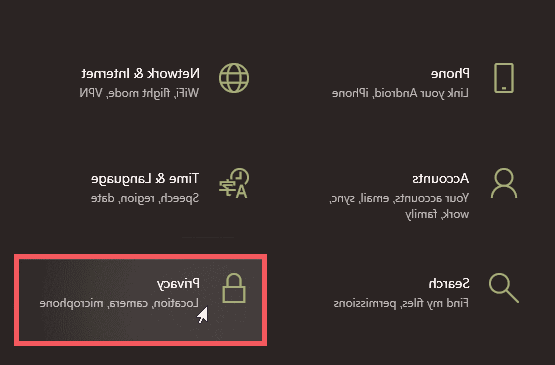
3- از منو سمت چپ گزینه Activity History را انتخاب کنید.
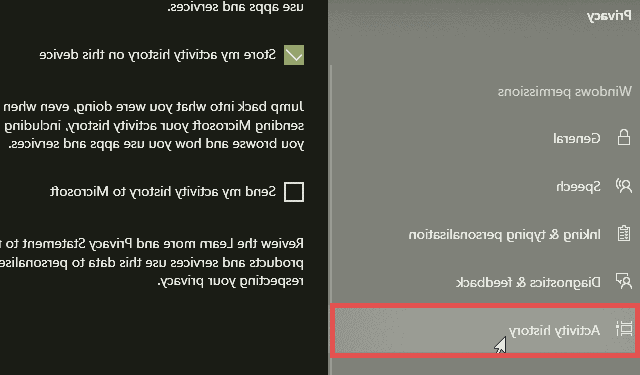
4. گزینه Clear را همانند تصویر ذیل انتخاب کنید. سپس تمام تاریخچه شما برای همیشه پاک خواهد شد.
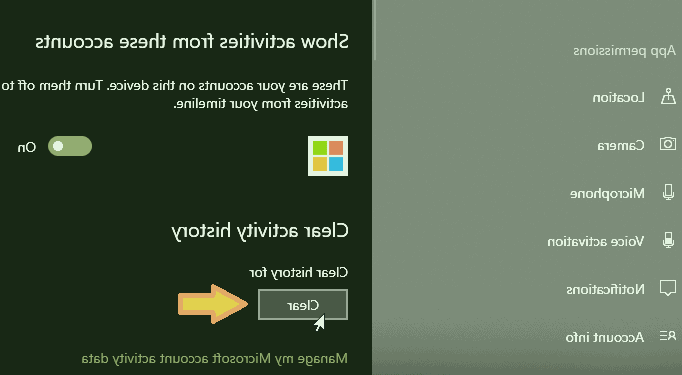
غیر فعال کردن ذخیره خودکار تاریخچه در ویندوز 10
از سال 2018 مایکروسافت ویژگی جدیدی به نام Timeline را به ویندوز اضافه کرد که تمام فعالیت های شما را در ویندوز ردیابی و ذخیره می کند. برای مشاهده کردن این قابلیت تنها کافی است تا دو کلید ALT + Windows را همزمان بفشارید. با این وجود این ویژگی در تمام دستگاه هایی که حساب مایکروسافت شما بر روی آن فعال است، فعال خواهد بود و تمام فعالیت هایی که توسط حساب شما انجام می شوند را ذخیره خواهد کرد. با این وجود اگر از وجود چنین چیزی احساس خوشایندی ندارید، می توانید آنرا غیرفعال کنید.
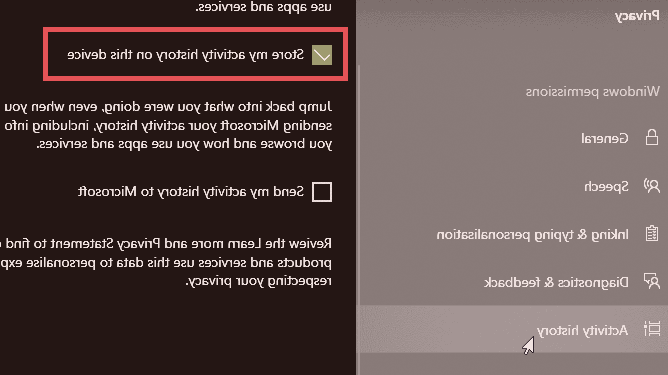
از این رو طبق آموزش بالا تا مرحله 3 پیش بروید. سپس همانند تصویر بالا باید تیک گزینهStore my activity history on this device را به حالت خاموش دربیاورید تا دیگر فعالیت های شما را ذخیره نکند. اما قسمت دیگری در تصویر بالا وجود دارد که بهتر است با آن آشنا شوید. دقیقا در پایین گزینه ای که مشخص شده است، گزینه ای به نامSend my activity history to Microsoft وجود دارد که اگر فعال باشد، تمام فعالیت شما در حساب مایکروسافتتان ذخیره خواهد شد. از این رو اگر احساس می کنید که نیاز ندارید، می توانید آنرا همانند تصویر بالا خاموش کنید.